
eteo156
.pdf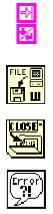
Урок 9 Строки и файловый ввод-вывод
a.При помещении экспресс-ВП Build Text Express VI на блокдиаграмму появляется диалоговое окно. Для определения трех переменных введите строку %tab%temp%end% в поле
Text with Variables in Percents. Первая переменная – константа табуляции, вторая – значение температуры, последняя – константа конца строки. Для времени создавать переменную не нужно, оно подается на поле ввода Beginning Text.
b.Выберите переменную temp в разделе Configure variables. Отметьте пункты Number и формат дробного числа Format fractional number. Переменные tab и end настраивать не нужно, оставьте их в состоянии по умолчанию.
c.После выполнения настроек нажмите на кнопку OK.
d.Для экономии места на блок-диаграмме щелкните правой кнопкой мыши по ВП Build Text Express VI и выберите пункт View as Icon.
Впалитре Functions»Programming»String выберите константу Tab constant и константу End of Line constant.
Поместите на блок-диаграмму функцию Write File из палитры
Functions»Programming»File I/O. Эта функция записывает данные в файл, указанный в ссылке refnum.
Впалитре Functions»Programming»File I/O выберите функцию
Close File. Эта функция закрывает файл.
Впалитре Functions»Programming»Dialog & User Interface
выберите подпрограмму ВП Simple Error Handler VI. Эта подпрограмма проверяет кластер ошибок ВП и при наличии ошибок выводит на экран диалоговое окно.
3.Сохраните ВП, он будет использоваться позднее.
Запуск ВП
4.Перейдите на лицевую панель и запустите ВП. Появится диалоговое окно Enter Filename.
5.В диалоговом окне введите имя файла temp.txt и нажмите на кнопку
Save или OK.
ВП создаст файл с именем temp.txt. ВП считывает данные каждые полсекунды и сохраняет значения измеренной температуры и время измерения в файл, пока не нажата кнопка Power. Когда ВП заканчивает работу, файл закрывается.
6.Откройте текстовый редактор, например, (Windows) Notepad или
WordPad, (MacOS) SimpleText или (UNIX) Text Editor.
7.Откройте файл temp.txt. Время измерения отображено в первом столбце, а данные температуры – во втором.
8.Закройте текстовый редактор и вернитесь в LabVIEW.
© National Instruments Corporation |
9-22 |
Учебный курс LabVIEW Основы I |
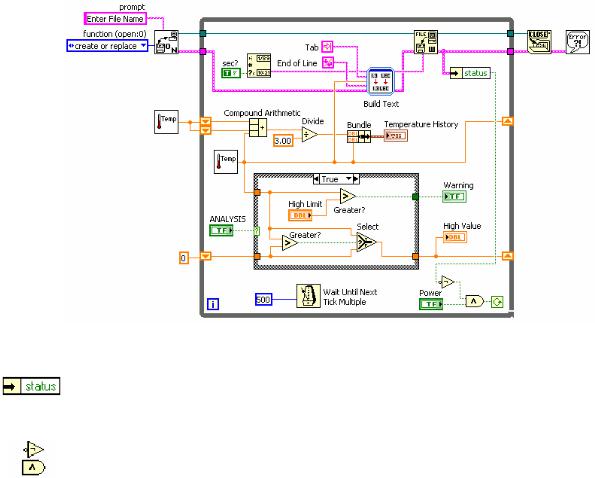
Урок 9 Строки и файловый ввод-вывод
9.При желании выполните дополнительную часть упражнения. В противном случае закройте ВП.
Дополнительная часть
При использовании системы обработки ошибок в ВП, как только возникает ошибка, цикл While должен остановиться. Проделайте следующие шаги для изменения ВП так, чтобы он прекращал работу не только от кнопки Power, но и в случае возникновения ошибки.
10.Измените блок-диаграмму, как показано на рисунке.
Впалитре Functions»Programming»Cluster & Variant выберите функцию Unbundle by Name. Эта функция выделяет параметр status из кластера ошибок.
Впалитре Functions»Programming»Boolean выберите функции Not
и And. Функции Not и And формируют условие выхода из цикла. Пока элемент Power имеет значение TRUE, и ошибки отсутствуют, ВП продолжает выполняться.
11.Сохраните и запустите ВП.
12.Проверьте обработку ошибок, удалив проводник ссылки на файл между функцией Write File и левой границей цикла. Щелкните правой кнопкой мыши по полю ввода refnum и выберите пункт
Create»Constant.
13.Снова запустите ВП. ВП должен запросить путь к файлу, а затем остановиться из-за ошибки. Если бы обработка ошибок не была включена в этот ВП, то сообщение об ошибке появилось бы только после остановки ВП пользователем.
14.При желании выполните часть упражнения повышенной сложности.
Впротивном случае закройте ВП, не сохраняя изменений.
© National Instruments Corporation |
9-23 |
Учебный курс LabVIEW Основы I |

Урок 9 Строки и файловый ввод-вывод
15.Замените ВП Build Text Express VI функцией Format Into String.
16.Запустите ВП.
17.Закройте ВП, не сохраняя изменений.
Конец упражнения 9-4
© National Instruments Corporation |
9-24 |
Учебный курс LabVIEW Основы I |

Урок 9 Строки и файловый ввод-вывод
E. Функции файлового ввода/вывода высокого уровня и дополнительные функции файлового ввода/вывода
Функции файлового ввода/вывода высокого уровня расположены в верхней строке палитры Functions»Programming»File I/O. Они предназначены для выполнения действий файлового ввода или вывода данных следующих типов:
•Символов в/из текстовых файлов.
•Строк из текстовых файлов.
•Одномерных или двумерных массивов числовых данных одинарной точности в/из файла электронной таблицы.
•Одномерных или двумерных массивов числовых данных одинарной точности или целочисленных 16-разрядных в/из бинарного файла.
Функции файлового ввода/вывода высокого уровня включают в себя:
Write to Spreadsheet File – преобразует 2D или 1D массив числовых данных одинарной точности в текстовую строку и записывает строку в новый или добавляет в уже существующий файл. При этом можно также транспонировать данные. ВП открывает или создает файл перед записью и после всех операций закрывает его. Этот ВП используется для создания текстовых файлов, читаемых большинством текстовых редакторов и редакторов электронных таблиц.
Read From Spreadsheet File – считывает определенное число строк от начального смещения start of read offset и преобразует данные в 2D массив числовых данных одинарной точности. ВП открывает файл перед чтением и после всех операций закрывает его. Этот ВП можно использовать для чтения таблицы символов, сохраненной в текстовом формате.
Read from Text File – считывает заданное количество символов или строк из файла. ВП открывает файл перед чтением и после всех операций закрывает его.
Write to Text File – записывает заданное количество символов или строк из файла. ВП открывает файл перед чтением и после всех операций закрывает его.
Read from Binary File – читает файл, записанный в бинарном формате. Данные могут быть целочисленного типа или числовыми данными одинарной точности с плавающей точкой.
Write to Binary File – записывает файл в бинарном формате. Данные могут быть целочисленного типа или числовыми данными одинарной точности с плавающей точкой.
New Zip File – Создает новый пустой файл с расширением *.zip.
© National Instruments Corporation |
9-25 |
Учебный курс LabVIEW Основы I |

Урок 9 Строки и файловый ввод-вывод
Add File to Zip – Добавляет файлы в zip файл.
Close Zip File – Закрывает файл с расширением *.zip.
Дополнительные функции работы с файлами (Advanced File I/O)
расположены в палитре Functions»Programming»File I/O»Advanced File Functions.
Get File Position – Возвращает текущее значение положения метки в файле по ссылке на файл.
Get File Size – Возвращает размер файла в байтах.
Set File Position - Устанавливает значение положения метки в файле по ссылке на файл.
Set File Size - Устанавливает размер файла в байтах.
Get Type and Creator – Возвращает тип файла поданного на вход ВП и название программы в которой файл создан. В случае, если ВП не удалось распознать файл, то он возвращает ????.
Set Type and Creator - Устанавливает тип файла поданного на вход ВП и название программы в которой файл создан.
Move – Перемещает файл или папку из одного места на диске в другое.
Copy - Копирует файл или папку из одного места на диске в другое.
Delete - Удаляет файл или папку на диске.
File/Directory Info – Возвращает информацию о файле или папке, поданной на вход, включая размер файла или папки, дату последнего изменения и т.п.
Create Folder – Программно создает папку. Если файл или папка с подобным именем уже существует на диске, то ВП возвращает ошибку.
Get Volume Info – Возвращает информацию об объеме свободного и занятого места на диске.
List Folder – Возвращает два массива строк перечисляющих все файлы и папки, обнаруженные по указанному пути.
© National Instruments Corporation |
9-26 |
Учебный курс LabVIEW Основы I |

Урок 9 Строки и файловый ввод-вывод
Check if File or Folder Exists VI – Проверяет существует ли файл или папка на диске по указанному пути.
Compare Two Paths VI – сравнивает между собой два пути и возвращает общую часть пути, различающуюся часть пути и переменную логического типа, говорящую одинаковые пути или нет.
Generate Temporary File Path VI – генерирует путь к файлу с расширением .tmp. Данный виртуальный прибор только создает путь, но не создает файл.
Get File Extension VI – возвращает расширение файла, поданного на вход.
MD5Checksum File VI – Вычисляет для файла MD5 message-digest. MD5 message-digest это 128 битное число, отображающееся прописными символами в шестнадцатеричном формате.
Recursive File List VI – Возвращает список содержимого папки или библиотеки LLB.
© National Instruments Corporation |
9-27 |
Учебный курс LabVIEW Основы I |

Урок 9 Строки и файловый ввод-вывод
Упражнение 9-5 ВП Запись таблицы символов
Цель: Сохранить 2D массив в текстовый файл в виде таблицы так, чтобы он был доступен редактору электронной таблицы.
В упражнении 9-4 строка была отформатирована таким образом, что позиция табулятора разделял столбцы, а символ конца строки разделял строки. Выполните следующие шаги для изучения ВП, который сохраняет числовой массив в файл в формате, доступном для редактора электронных таблиц.
Лицевая панель
1.Откройте ВП Запись таблицы символов.vi из папки C:\Exercises\LV Basics I. Лицевая панель уже создана.
Запуск ВП
2.Запустите ВП.
ВП генерирует 2D массив из 128 строк и 3 столбцов. Первый столбец содержит данные осциллограммы синуса, второй – осциллограммы шума, третий столбец – данные осциллограммы косинуса. ВП выводит осциллограммы каждого столбца и отображает данные в виде таблицы. После вывода данных на экран появляется диалоговое окно.
3.Введите имя файла осциллограмма.txt и нажмите на кнопку Save или OK. Позднее этот файл будет использоваться.
Блок-диаграмма
4.Перейдите на блок-диаграмму:
© National Instruments Corporation |
9-28 |
Учебный курс LabVIEW Основы I |
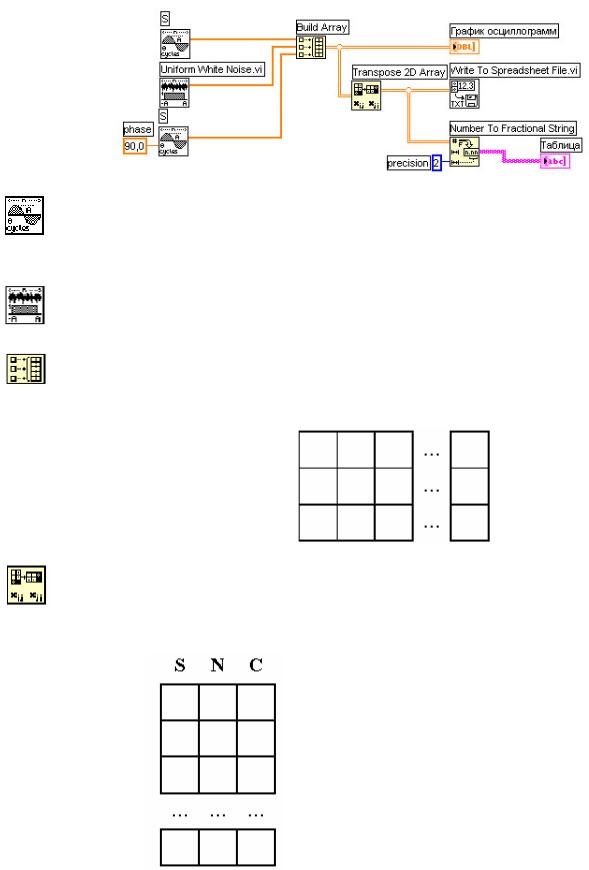
Урок 9 Строки и файловый ввод-вывод
•ВП Sine Pattern VI, расположенный в палитре Functions»Signal Processing»Signal Generation выдает числовой массив из 128
элементов, содержащий значения синусоидального сигнала. Константа 90,0 определяет фазу гармонического сигнала.
•ВП Uniform White Noise VI, расположенный в палитре
Functions»Signal Processing»Signal Generation выдает числовой массив из 128 элементов, содержащий значения шумового сигнала.
•Функция Build Array, расположенная в палитре
Functions»Programming»Array, компонует 2D массив из массивов синуса, шума и косинуса.
Массив синуса
Массив шума
Массив косинуса
•Функция Transpose 2D Array, расположенная в палитре
Functions»Programming»Array, перестраивает элементы 2D
массива так, что элемент [i,j] становится элементом [j,i], как показано ниже:
© National Instruments Corporation |
9-29 |
Учебный курс LabVIEW Основы I |
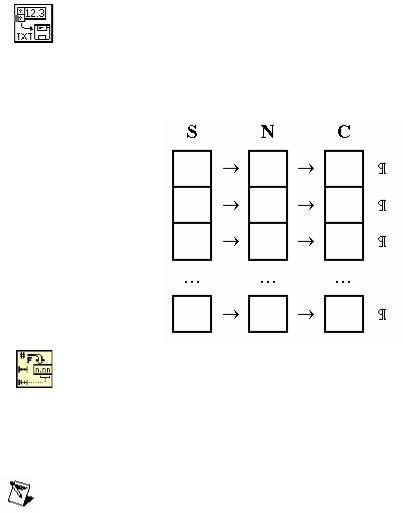
Урок 9 Строки и файловый ввод-вывод
•ВП Write To Spreadsheet File VI, расположенный в палитре Functions»Programming»File I/O, форматирует 2D массив в строку таблицы символов и записывает строку в файл. Формат строки показан на рисунке, где стрелка → показывает позицию табулятора, а символ параграфа ¶ показывает окончание строки символов.
•Функция Number To Fractional String, расположенная в палитре
Functions»Programming»String»String/Number Conversion,
преобразует массив чисел в массив строк, которые отображаются в таблице.
5.Закройте ВП.
Примечание В этом примере сохраняются в файл только три массива. Для добавления большего количества массивов следует увеличить количество полей ввода данных функции Build Array.
Дополнительная часть
Откройте файл текстовым редактором или редактором электронных таблиц и просмотрите его содержимое.
6.Откройте текстовый редактор, такой как в (Windows) Notepad или
WordPad, (MacOS) SimpleText, (UNIX) Text Editor.
7.Откройте файл осциллограмма.txt. Данные синуса представлены в первом столбце, шум – во втором, косинус – в третьем.
8.Выйдите из текстового редактора или редактора электронных таблиц и вернитесь в LabVIEW.
Конец упражнения 9-5
© National Instruments Corporation |
9-30 |
Учебный курс LabVIEW Основы I |
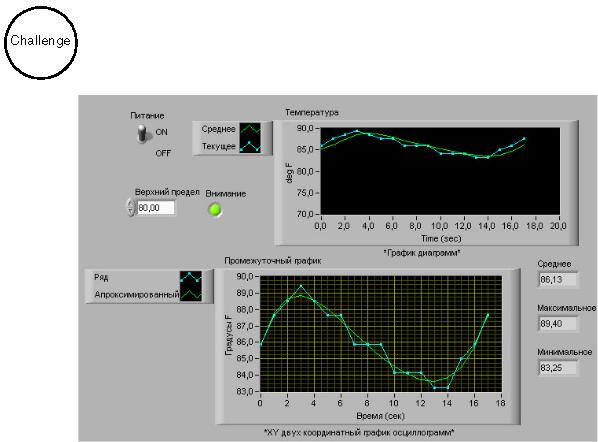
Урок 9 Строки и файловый ввод-вывод
Упражнение 9-6 ВП Приложение анализа температуры
Цель: Применить все знания, полученные в этом курсе: структуры, сдвиговые регистры, графики диаграмм, массивы, графики, подпрограммы работы с файлами и так далее.
Создайте ВП, выполняющий перечисленные ниже действия. Создайте лицевую панель, как показано ниже, и сохраните ВП под именем
Приложение анализа температуры.vi.
1.Необходимо производить измерение температуры с частотой 1 Гц до момента остановки выполнения ВП переключателем или появления ошибки.
2.На график Диаграмм необходимо одновременно выводить текущее значение температуры и среднее значение последних трех измерений.
3.Если температура превысит верхний допустимый предел, необходимо зажечь светодиод.
4.После каждого измерения необходимо регистрировать дату, время, включая секунды, температуру, среднее значение последних измерений и одно текстовое сообщение, описывающее, была ли температура в норме или превышала допустимый предел. Данные необходимо регистрировать таким образом, чтобы каждый элемент отображался в отдельном столбце таблицы, как показано ниже.
© National Instruments Corporation |
9-31 |
Учебный курс LabVIEW Основы I |
